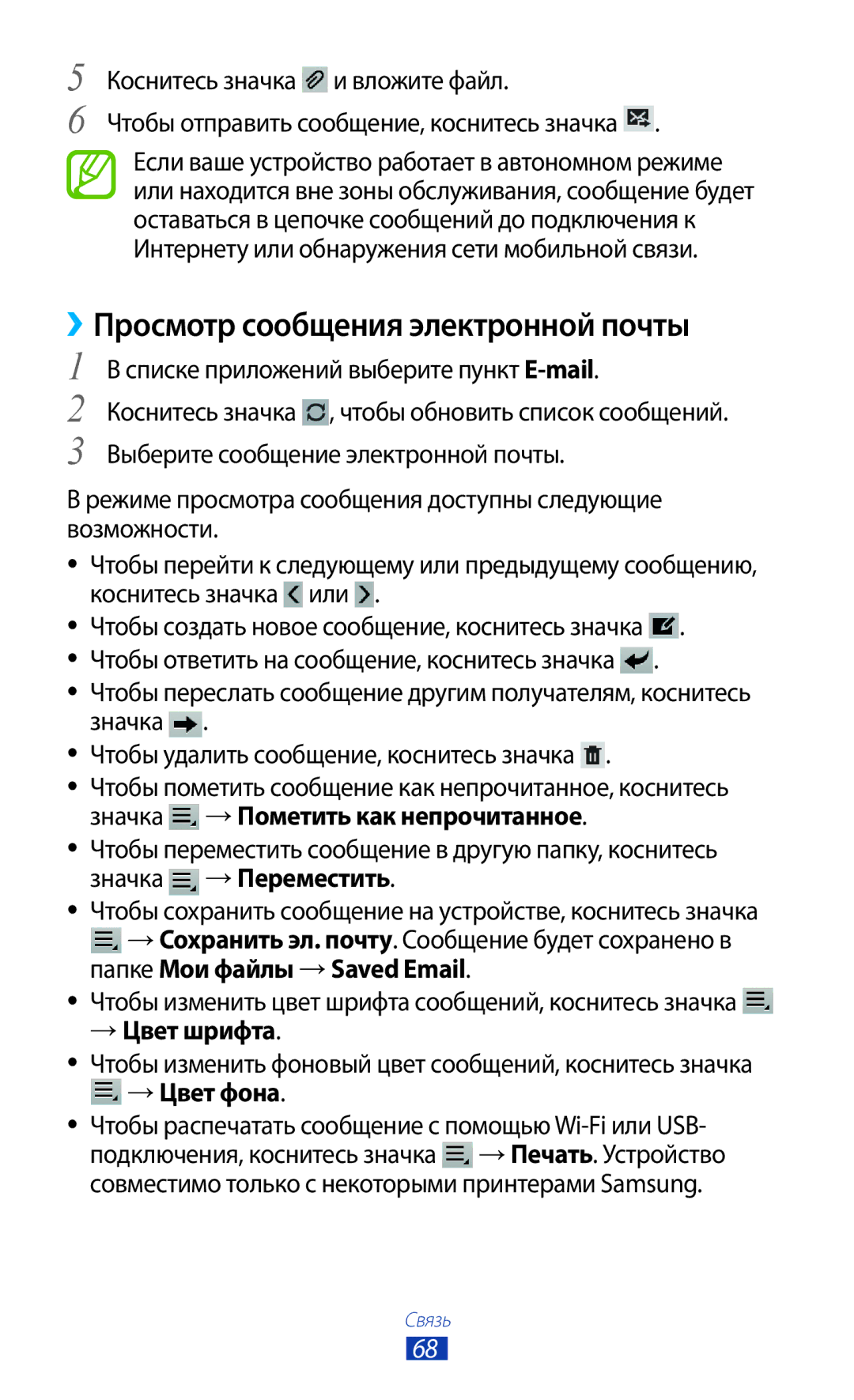5
6
Коснитесь значка ![]() и вложите файл.
и вложите файл.
Чтобы отправить сообщение, коснитесь значка ![]() .
.
Если ваше устройство работает в автономном режиме или находится вне зоны обслуживания, сообщение будет оставаться в цепочке сообщений до подключения к Интернету или обнаружения сети мобильной связи.
››Просмотр сообщения электронной почты
1
2
3
В списке приложений выберите пункт E-mail.
Коснитесь значка ![]() , чтобы обновить список сообщений. Выберите сообщение электронной почты.
, чтобы обновить список сообщений. Выберите сообщение электронной почты.
Врежиме просмотра сообщения доступны следующие возможности.
●● Чтобы перейти к следующему или предыдущему сообщению, коснитесь значка ![]() или
или ![]() .
.
●● Чтобы создать новое сообщение, коснитесь значка ![]() . ●● Чтобы ответить на сообщение, коснитесь значка
. ●● Чтобы ответить на сообщение, коснитесь значка ![]() .
.
●● Чтобы переслать сообщение другим получателям, коснитесь значка ![]() .
.
●● Чтобы удалить сообщение, коснитесь значка ![]() .
.
●● Чтобы пометить сообщение как непрочитанное, коснитесь значка ![]() → Пометить как непрочитанное.
→ Пометить как непрочитанное.
●● Чтобы переместить сообщение в другую папку, коснитесь значка → Переместить.
●● Чтобы сохранить сообщение на устройстве, коснитесь значка
→Сохранить эл. почту. Сообщение будет сохранено в папке Мои файлы → Saved Email.
●● Чтобы изменить цвет шрифта сообщений, коснитесь значка
→Цвет шрифта.
●●
●●
Чтобы изменить фоновый цвет сообщений, коснитесь значка ![]() → Цвет фона.
→ Цвет фона.
Чтобы распечатать сообщение с помощью ![]() → Печать. Устройство совместимо только с некоторыми принтерами Samsung.
→ Печать. Устройство совместимо только с некоторыми принтерами Samsung.
Связь
68